Android Telefonunuzu Windows 10'dan Kontrol Etme [Eğitim]
İyi insanlar XDA temiz bir araç kapladı Android telefonunuzu Windows 10'dan kontrol etmenizi sağlar. Kurulumu oldukça kolaydır, ancak talimatları tam olarak izleseniz bile yanlış gidebilecek birkaç şey vardır. Scrcpy Android telefonunuzu Windows 10'dan kontrol etmenizi sağlar ve kullanımı oldukça kolaydır, ancak Android cihazınızın kendisinin birkaç ayarının açık olması gerekebilir. Scrcpy'i kullanmanıza izin veren ve yarasadan hemen işe yaramıyorsa sorunu gidermek için birkaç çözüm sunan bir adım adım kılavuzumuz var.
Bu, Windows'un eski sürümlerinde çalışır, ancak bir ortam değişkeni eklemek, Windows 10 yönteminden biraz farklı olabilir. Bu araç hem macOS hem de Linux için kullanılabilir, ancak bu öğreticideki talimatlar yalnızca Windows 10 içindir. Diğer işletim sistemlerine ilişkin talimatlar için aracın Github sayfasını ziyaret edebilirsiniz.
Gereksinimler
Android telefonunuzu Windows 10'dan kontrol etmek için ihtiyacınız olan;
- Scrcpy: Açık kaynak kodlu ve Github sayfasından edinebilirsiniz
- Yönetici haklarına sahip olduğunuz bir Windows 10 makinesi
- Android telefon, root gerekmez
- Telefonunuzu PC'nize bağlamanızı sağlayan bir USB veri kablosu
- Geliştirici seçenekleri etkin telefonunda
Ortam Değişkenlerini Ayarlama
Scrcpy aracını indirin ve erişimi kolay bir yere çıkarın. Bir sürücünün kök dizinine çıkarmak iyi bir fikirdir. Bunu mutlaka C sürücünüze çıkarmanız gerekmez, ancak bununla gittik.
Dosya Gezgini'ni açın ve aşağıdakileri adres çubuğuna yapıştırın;
Denetim Masası \ Sistem ve Güvenlik \ Sistem
Açılan pencerede, soldaki Gelişmiş sistem ayarları'nı tıklayın.
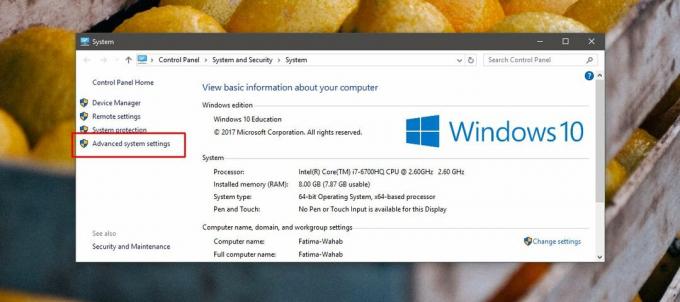
Açılan pencerede Gelişmiş sekmesine gidin. En alttaki Ortam Değişkenleri'ni tıklayın. Ortam Değişkenleri penceresinde, Sistem değişkenleri bölümündeki Yeni düğmesine tıklayın. Yeni Sistem değişkeni penceresinde, çıkardığınız klasörün yolunu yapıştırın ve scrcpy.exe dosyasını sonuna ekleyin. Bu Scrcpy aracı ve klasör içinde EXE dosyası var.
Misal:
C: \ scrcpy-windows-v1.0 \ scrcpy.exe

Telefonunuzu Hazırlayın
Android Telefonunuzda Ayarlar uygulamasını açın ve Geliştirici ayarlarına gidin. Burada, USB hata ayıklamasını arayın ve etkinleştirin. Telefonunuzu PC'nize bağlayın. Telefonunuzda USB hata ayıklamayı etkinleştirmek isteyip istemediğinizi soran bir istem görmelisiniz. Onu etkinleştir.

Scrcpy Koşu
Yönetici haklarıyla Açık Komut İstemi'ni açın. Cd komutunu kullanarak önceki adımlarda çıkardığınız klasöre gidin;
Sözdizimi
cd klasör yolu
Misal
cd C: \ scrcpy-windows-v1.0 \
Not: Klasör yolu içinde boşluk olan klasörler içeriyorsa, tüm yolu ters virgül içine alın.
Aşağıdaki komutu çalıştırın;
adb.exe
Bu ADB aracını çalıştıracaktır. Ardından, cihazınızın aşağıdaki komutla bağlı olup olmadığını kontrol edin;
adb cihazları
Cihazınızın çıkışta görünmesi gerekir. Sadece seri numarasını ve yetkilendirilip yetkilendirilmediğini göreceksiniz. Yetkilendirilmemişse, birkaç düzeltmeyi denemek için sorun giderme bölümümüze geçin ve ardından dersin geri kalanına dönün.
Cihazınızın sorunsuz geldiğini varsayarsak, aşağıdaki komutu çalıştırın;
scrcpy

Bu, Android telefonunuzu taklit eden yeni bir pencere açacaktır. Kontrol etmek için farenizi ve klavyenizi kullanın.

ADB Aygıtlarında Sorun Giderme
Yukarıdaki talimatlar sizin için çalışmıyorsa veya Android telefonunuz yetkisiz bir cihaz olarak görünüyorsa aşağıdakileri deneyin;
USB Hata Ayıklamayı Yeniden Etkinleştir
Telefonu PC'nizden ayırın. Android telefonunuzdaki Ayarlar uygulamasını açın ve Geliştirici ayarlarına gidin. Burada, tüm USB hata ayıklama yetkilerini iptal etme seçeneğini arayın. Telefonunuzda USB'yi açın / kapatın. Masaüstünüzde Komut İstemi'nde aşağıdaki komutları çalıştırın;
adb kill-server
Bunu takiben;
adb başlangıç sunucusu
İşiniz bittiğinde, telefonunuzu tekrar PC'nize bağlayın ve istendiğinde USB hata ayıklamasına izin verin.
USB Aktarım Protokolü
Bildirim gölgesini aşağı çekin ve Android Sistem USB Bağlantısı bildirimine dokunun. Dosya Aktarım modunu veya Fotoğraf Aktarım modunu seçmeniz gerekebilir. Her ikisini de deneyin ve hangisinin işe yaradığını görün.
Arama
Yakın Zamanda Gönderilenler
Ağ Sürücülerini Ağ Sürücüsü Eşleyici ile Toplu Olarak Eşleme [Windows]
Hangi Windows işletim sistemini kullandığınız önemli değildir, sist...
StartW8, Windows 8 için Basit ve Zarif Başlat Menüsü Değiştirme
Windows 8'in Tüketici Önizlemesi çıktığından beri, birçok geliştiri...
Windows 10'da bir uygulamanın birden çok örneğini devre dışı bırakma
Uygulamalar kendilerini sınırlandırabilir, böylece yalnızca tek bir...

![Ağ Sürücülerini Ağ Sürücüsü Eşleyici ile Toplu Olarak Eşleme [Windows]](/f/336134547cdae1f3b12e28d6544e669b.jpg?width=680&height=100)

